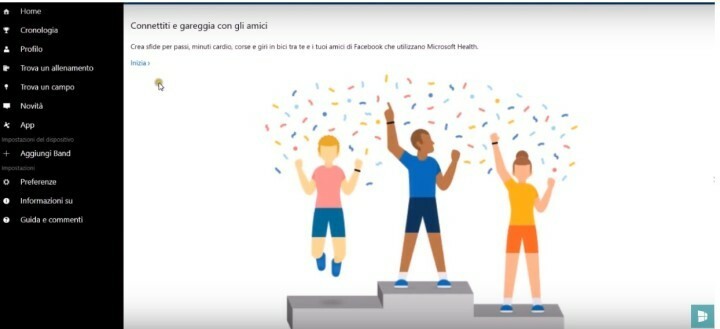Это программное обеспечение исправит распространенные компьютерные ошибки, защитит вас от потери файлов, вредоносных программ, сбоев оборудования и оптимизирует ваш компьютер для достижения максимальной производительности. Исправьте проблемы с ПК и удалите вирусы прямо сейчас, выполнив 3 простых шага:
- Скачать Restoro PC Repair Tool который поставляется с запатентованными технологиями (патент доступен здесь).
- Нажмите Начать сканирование чтобы найти проблемы с Windows, которые могут вызывать проблемы с ПК.
- Нажмите Починить все для устранения проблем, влияющих на безопасность и производительность вашего компьютера
- Restoro был загружен 0 читатели в этом месяце.
Долгожданный Юбилейное обновление, также известная как версия 1607, для Windows 10 наконец-то здесь, и хотя некоторым пользователям удалось установить Windows 10 v1607 без каких-либо проблем, другие сообщили о различных проблемах с этим обновлением. Пользователи сообщили, что не могут даже установить версию 1607, потому что установка зависла.
Вероятно, вы, как и мы, в восторге от юбилейного обновления, и вам не терпится попробовать многие из новых функции, которые может предложить Anniversary Upgrade. Несмотря на интенсивное тестирование в программе Insiders, похоже, что у многих пользователей есть проблемы с этим обновлением.
Пользователи сообщили, что Установка Anniversary Update зависает на старых ноутбуках, и это неудивительно, особенно если ваше устройство не соответствует требованиям к оборудованию. Некоторые пользователи сообщили, что Загрузка юбилейного обновления зависла и что его нельзя скачать. Что еще хуже, некоторым пользователям удалось успешно загрузить Windows 10 v1607, но процесс установки зависает, несмотря на соответствие требованиям к оборудованию. Это необычная проблема, и если ваша установка Windows 10 v1607 зависла, есть несколько потенциальных решений, которые вы можете попробовать.
Решение 1. Терпеливо дождитесь завершения установки
Мы понимаем, что вы в восторге от юбилейного обновления и вам не терпится попробовать его и протестировать новые функции, но иногда процесс установки может занять некоторое время. Чтобы убедиться, что процесс установки действительно застрял, мы советуем проверить светодиод жесткого диска на корпусе вашего компьютера. Если светодиод мигает, значит, ваш жесткий диск активен и устанавливается Windows 10 v1607. К сожалению, процесс установки может занять более нескольких часов, и пользователи сообщили, что установка завершилась успешно после ожидания часа или двух. Ускорить установку невозможно, поэтому единственное решение - терпеливо дождаться завершения установки.
- ЧИТАЙТЕ ТАКЖЕ: Исправлено: не работает инструмент создания мультимедиа для юбилейного обновления.
Решение 2. Удалите кеш Центра обновления Windows.
Если ваша установка действительно зависла, вы можете исправить это, удалив Центр обновления Windows Кэш. Иногда проблемы с кешем могут вызывать проблемы при установке различных обновлений, и версия 1607 не является исключением. Чтобы удалить кэш Центра обновления Windows, выполните следующие действия:
- Начинать Командная строка как администратор. Для этого просто нажмите Клавиша Windows + X открыть Меню опытного пользователя и выберите Командная строка (администратор) из списка.

- Когда Командная строка открывает ввод чистые стоповые биты и нажмите Входить.

- Теперь введите чистая остановка wuauserv и нажмите Входить.

- Закрывать Командная строка.
- Перейдите к C: \ Windows.
- Найдите Программное обеспечение папка. Создайте копию этой папки и сохраните ее на рабочем столе или в другом безопасном месте.

- Открыть Программное обеспечение папка и удалить все файлы и папки из него.
- Запустить снова ваш компьютер.
Запустите сканирование системы, чтобы обнаружить потенциальные ошибки

Скачать Restoro
Инструмент для ремонта ПК

Нажмите Начать сканирование чтобы найти проблемы с Windows.

Нажмите Починить все для устранения проблем с запатентованными технологиями.
Запустите сканирование ПК с помощью Restoro Repair Tool, чтобы найти ошибки, вызывающие проблемы с безопасностью и замедление. После завершения сканирования в процессе восстановления поврежденные файлы заменяются новыми файлами и компонентами Windows.
После перезагрузки компьютера кеш Центра обновления Windows будет очищен, и вы сможете еще раз попробовать загрузить и установить версию 1607 с помощью Центра обновления Windows.
Решение 3. Обновление с помощью файла ISO с юбилейным обновлением Windows 10.
Если установка Windows 10 v1607 зависла, вы можете выполнить обновление с помощью ISO-файла с юбилейным обновлением Windows 10. Файл ISO представляет собой цифровую копию DVD-носителя и работает как виртуальный DVD, что означает, что вы можете использовать его для установки Anniversary Update. Microsoft выпустила официальные файлы ISO с юбилейным обновлением Windows 10 для скачивания, и вы можете скачать их бесплатно. После загрузки необходимого файла ISO дважды щелкните его, чтобы смонтировать и начать процесс установки. Пользователи сообщили, что это обходное решение сработало для них, поэтому обязательно попробуйте.
Решение 4. Создайте загрузочный носитель и выполните чистую установку.
Используя это решение, вы удалите все файлы с вашего C перегородка, поэтому обязательно сделайте резервную копию всех важных файлов. Это радикальное решение, поэтому используйте его только в том случае, если все остальные решения не работают. Чтобы создать Установочный носитель Windows 10, обязательно используйте Инструмент для создания медиа и загрузите последний файл ISO, содержащий юбилейное обновление. Используйте Media Creation Tool для создания загрузочного флешка или DVD и загрузите компьютер с этого диска. Следуйте инструкциям на экране, чтобы завершить установку. После завершения установки у вас должна быть рабочая версия Windows 10 v1607.
Юбилейное обновление принесло всевозможные проблемы, и если установка Windows 10 v1607 зависла, обязательно попробуйте все решения из этой статьи. Если вы не можете установить Anniversary Update или у вас возникли серьезные проблемы с ним, возможно, вам придется придерживаться более старой сборки, пока Microsoft не исправит все эти проблемы.
ЧИТАЙТЕ ТАКЖЕ:
- Устранение проблем с черным экраном в обновлении Windows 10 Anniversary Update
- Как исправить сбои и зависания обновления Windows 10 Anniversary Update
- Юбилейное обновление Windows 10 блокирует резервное копирование истории файлов для некоторых
- Исправлено: Юбилейное обновление Windows 10 не отображается для меня
- Как вручную установить юбилейное обновление Windows 10
 По-прежнему возникают проблемы?Исправьте их с помощью этого инструмента:
По-прежнему возникают проблемы?Исправьте их с помощью этого инструмента:
- Загрузите этот инструмент для ремонта ПК получил рейтинг "Отлично" на TrustPilot.com (загрузка начинается на этой странице).
- Нажмите Начать сканирование чтобы найти проблемы с Windows, которые могут вызывать проблемы с ПК.
- Нажмите Починить все исправить проблемы с запатентованными технологиями (Эксклюзивная скидка для наших читателей).
Restoro был загружен 0 читатели в этом месяце.